下面给大家分享的是word2019怎么合并单元格的方法,具体操作过程步骤如下:
第1步、选中单元格。如下图:
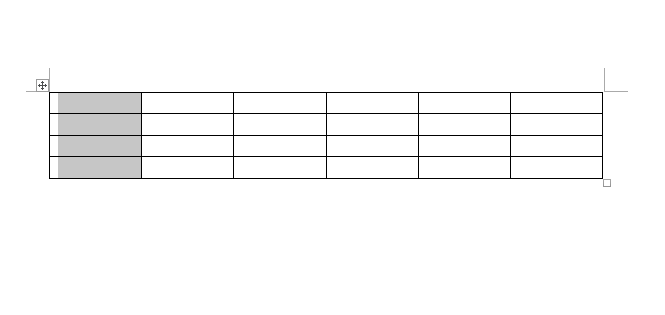
第2步、选择布局,点击合并单元格。如下图:
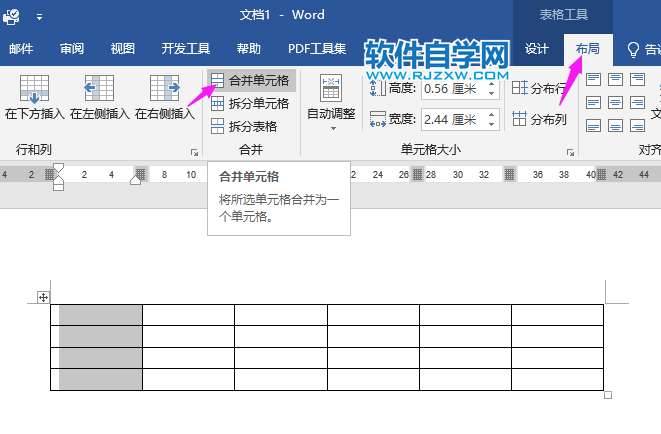
第3步、这样就合并了单元格。如下图:
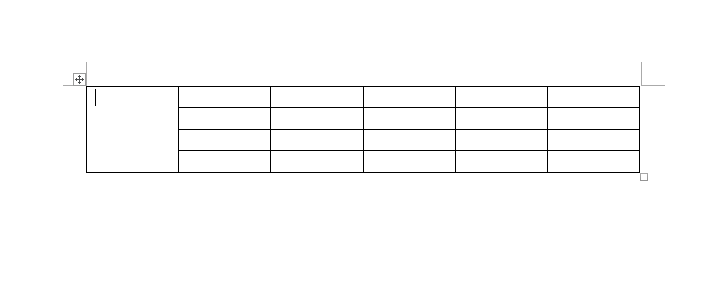
第4步、同样的选择单元格,右击选择合并单元格。如下图:
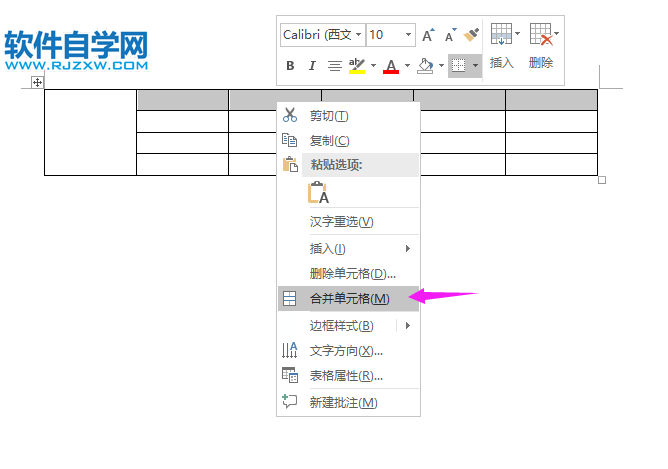
第5步、这样也可以完成单元格的合并。如下图:
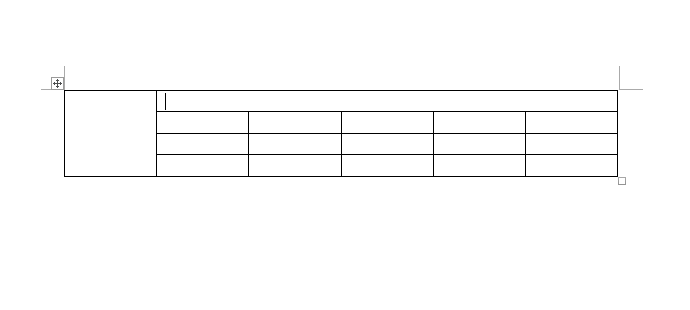
下面给大家分享的是word2019怎么合并单元格的方法,具体操作过程步骤如下:
第1步、选中单元格。如下图:
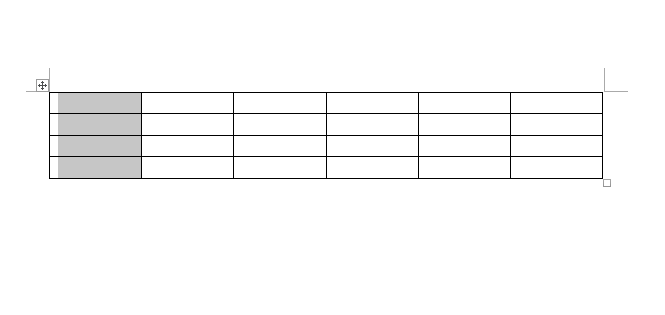
第2步、选择布局,点击合并单元格。如下图:
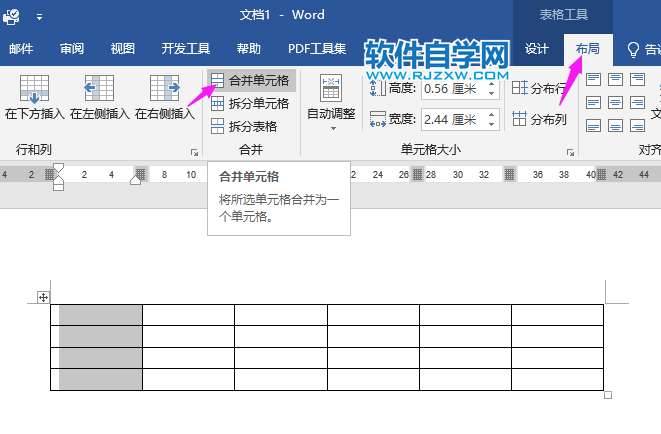
第3步、这样就合并了单元格。如下图:
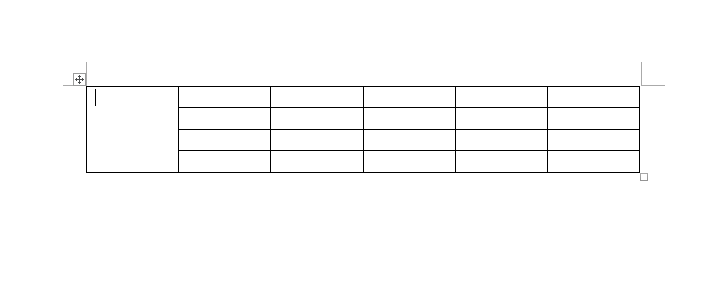
第4步、同样的选择单元格,右击选择合并单元格。如下图:
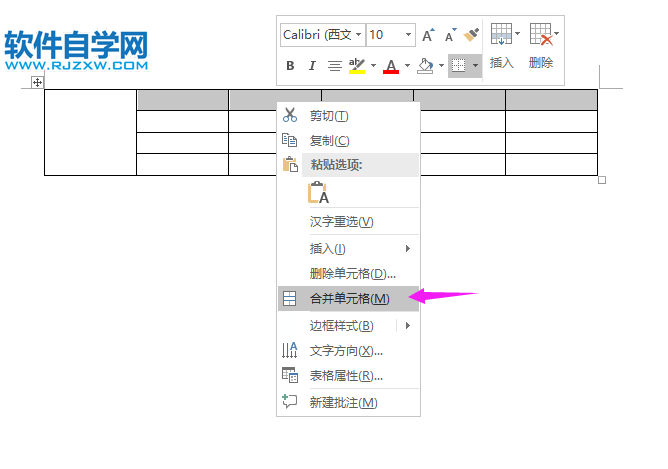
第5步、这样也可以完成单元格的合并。如下图:
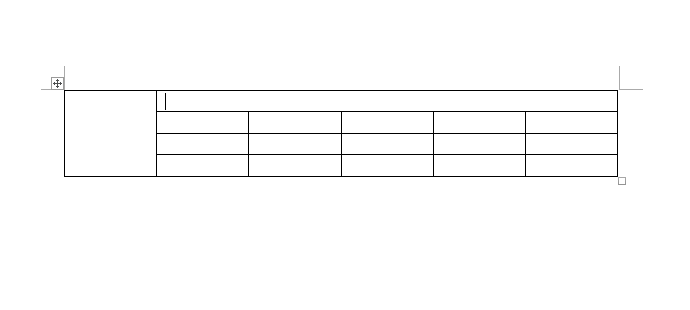
标签: Word




